필수 문제 해결 단계
- Wi-Fi 연결을 확인하세요. 이메일 전송 속도를 높이려면 5GHz Wi-Fi 네트워크에 연결했는지 확인하세요.
- 앱을 강제로 닫고 다시 열려면 Apple 로고 > 강제 종료 > 메일 앱 > 강제 종료를 선택하세요.
- 메일 애플리케이션을 업데이트하려면 설정 > 일반 > 소프트웨어 업데이트로 이동하세요.
솔루션 1: 서버 연결 검사
메일 애플리케이션에는 서버 연결 상태를 모니터링하는 기능이 포함되어 있습니다. 이메일 클라이언트는 이메일 서버와 올바르게 인터페이스되어야 합니다.
1단계: 메일 앱 > 창 > 연결 의사를 실행합니다 .
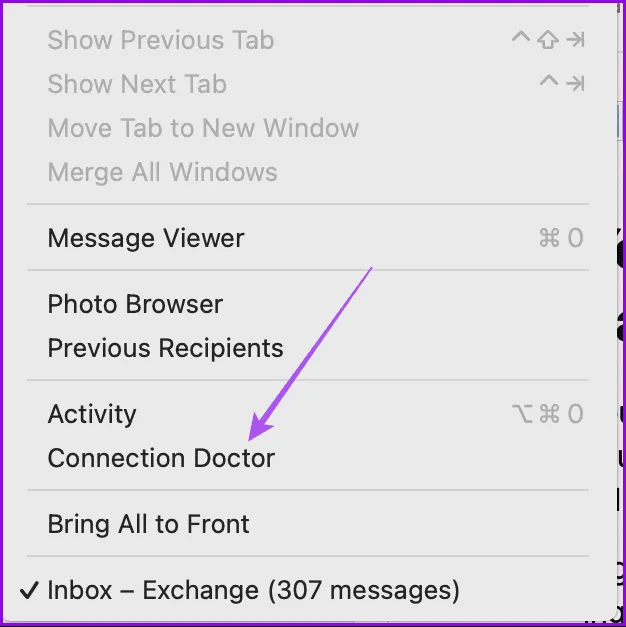
2단계: 이메일 계정이 서버에 성공적으로 연결되었는지 확인합니다. 확인을 위해 다시 확인을 클릭할 수 있습니다 .
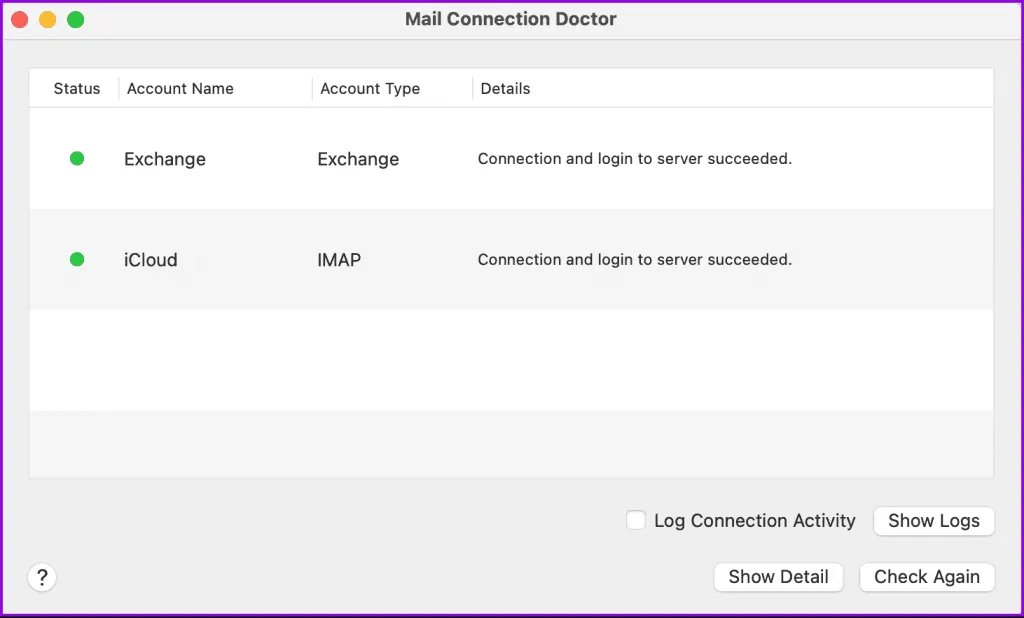
솔루션 2: SMTP 서버 구성 확인
Mac의 Apple Mail에서 “서버를 사용하여 메시지를 보낼 수 없음” 오류가 발생하면 SMTP(Simple Mail Transfer Protocol) 서버 설정을 확인해야 함을 나타냅니다. 이 프로토콜은 서버 간의 이메일 교환을 용이하게 합니다.
1단계: 메일 앱을 엽니다. > 설정 > 계정 > 이메일 계정을 선택합니다 .

2단계: 서버 설정을 클릭하세요 .
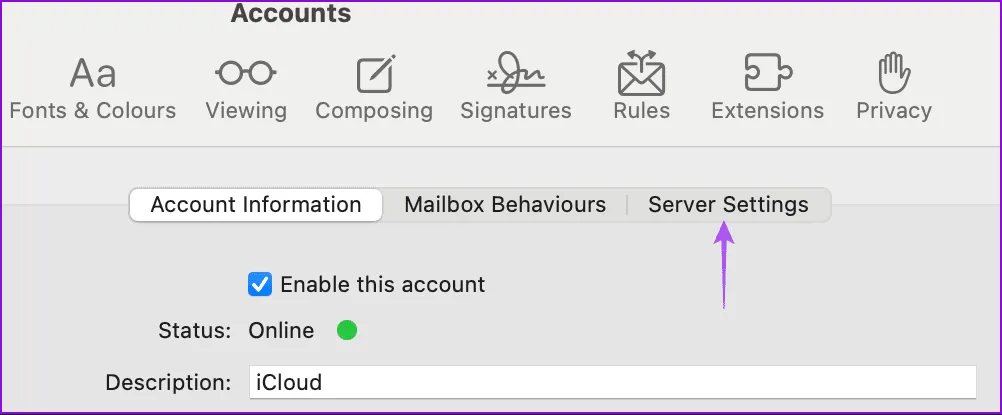
3단계: 드롭다운 메뉴에서 SMTP 서버 목록 편집을 선택합니다 .
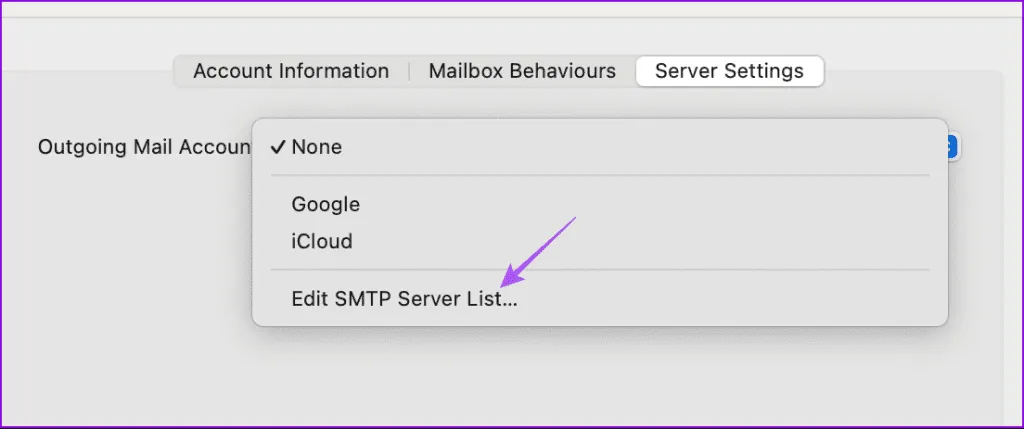
4단계: 지정된 SMTP 서버를 선택 하고 표시된 정보가 올바른지 확인합니다.
중복된 서버가 발견되면 해당 서버를 선택하고 빼기 아이콘을 눌러 제거하세요.
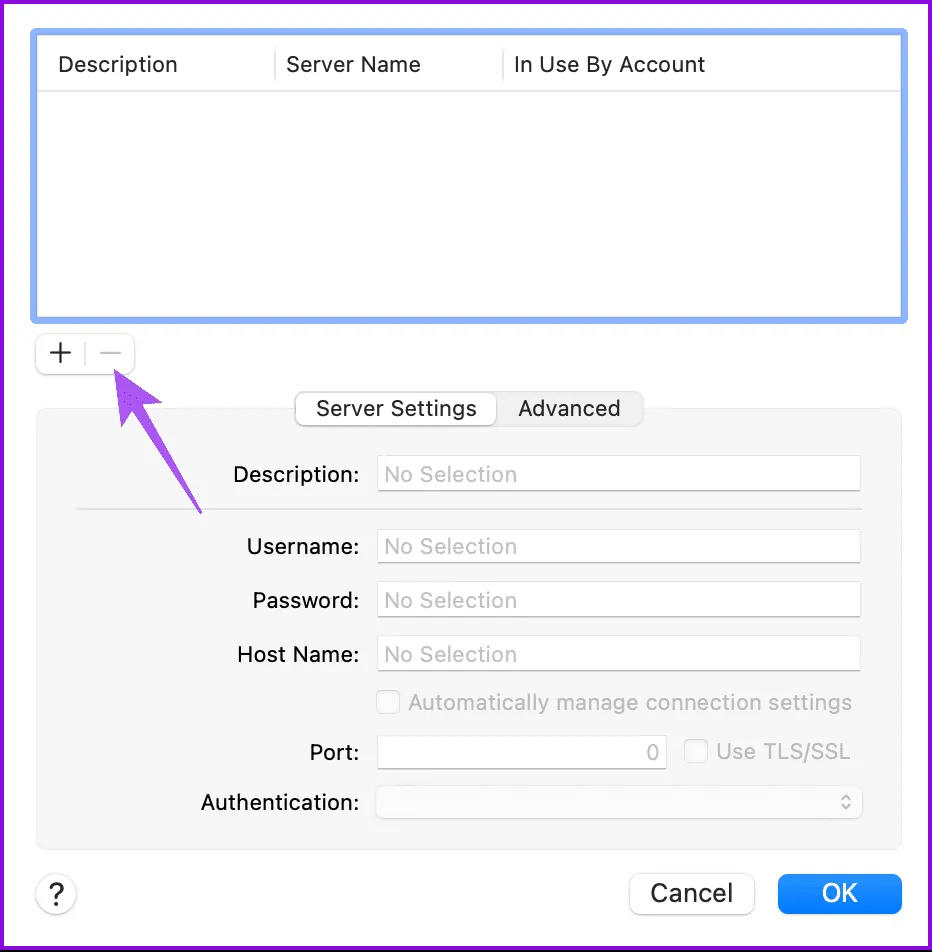
5단계: 고급 을 클릭 하고 모든 필드가 이메일 서비스 제공업체에서 제공한 세부 정보와 일치하는지 확인합니다.
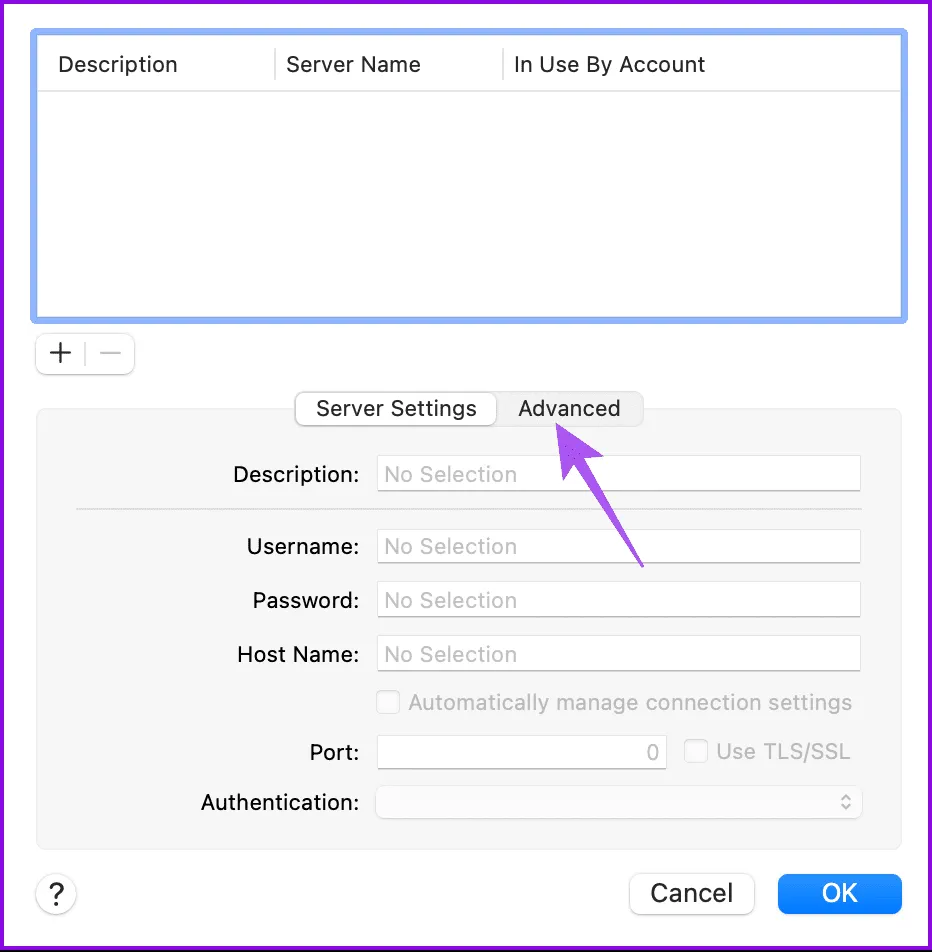
6단계: 세부 정보를 확인한 후 확인 을 클릭하고 자신에게 이메일을 보내 보세요 .
솔루션 3: 방화벽 끄기
Mac의 방화벽은 인터넷을 탐색하는 동안 다른 시스템에서 발생하는 원치 않는 방해를 차단합니다. Apple Mail이 방화벽 설정에서 제한되지 않았는지 확인하는 것이 필수적입니다.
1단계: Command + 스페이스바를 눌러 Spotlight 검색을 열고 방화벽 고급 설정을 입력한 후 Return을 누릅니다 .
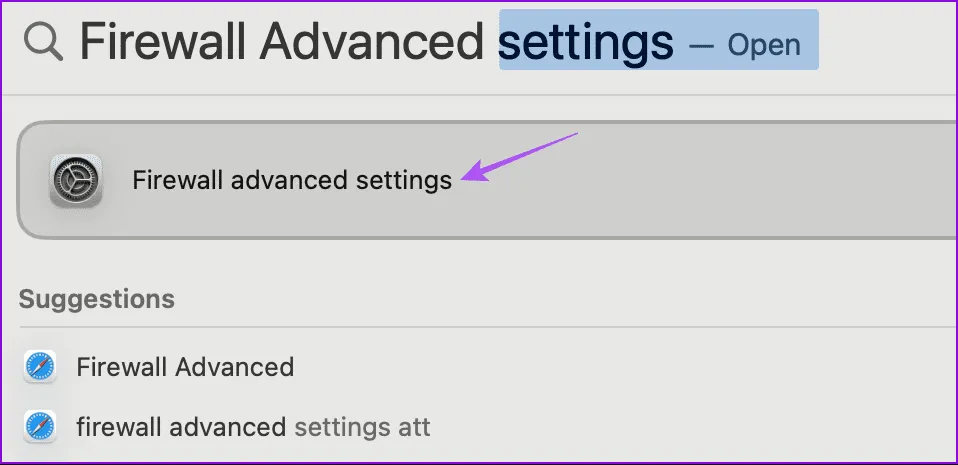
2단계: 방화벽 > 옵션을 선택합니다 . 메일 앱이 나열되어 있는 경우, 해당 앱의 수신 연결이 허용되는지 확인합니다.
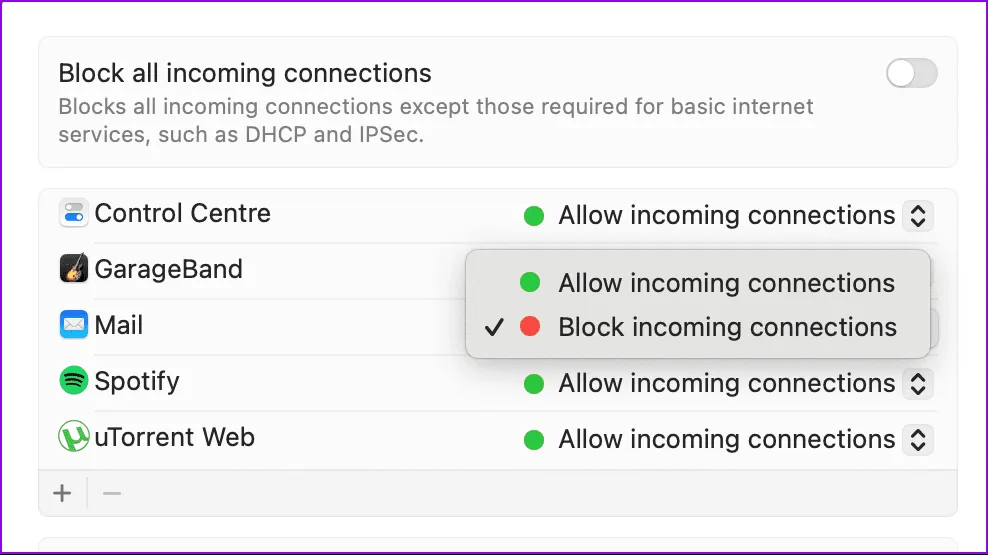
솔루션 4: 안전 모드로 부팅
이전 솔루션으로 문제가 해결되지 않으면 안전 모드에서 Mac을 시작하여 Mail 앱의 문제를 해결해 보세요. 이렇게 하면 타사 애플리케이션의 간섭을 최소화하고 Mail과 같은 기본 제공 애플리케이션이 올바르게 작동하도록 할 수 있습니다.
M-시리즈 칩이 장착된 Mac에 대한 지침
1단계: Mac의 전원을 끕니다.
2단계: Mac이 종료되면 두 가지 시작 옵션( Macintosh HD 및 옵션) 이 나타날 때까지 전원 버튼을 길게 누릅니다 .
3단계: Shift 키를 누른 상태에서 Macintosh HD를 선택한 다음 안전 모드에서 계속을 클릭합니다 .
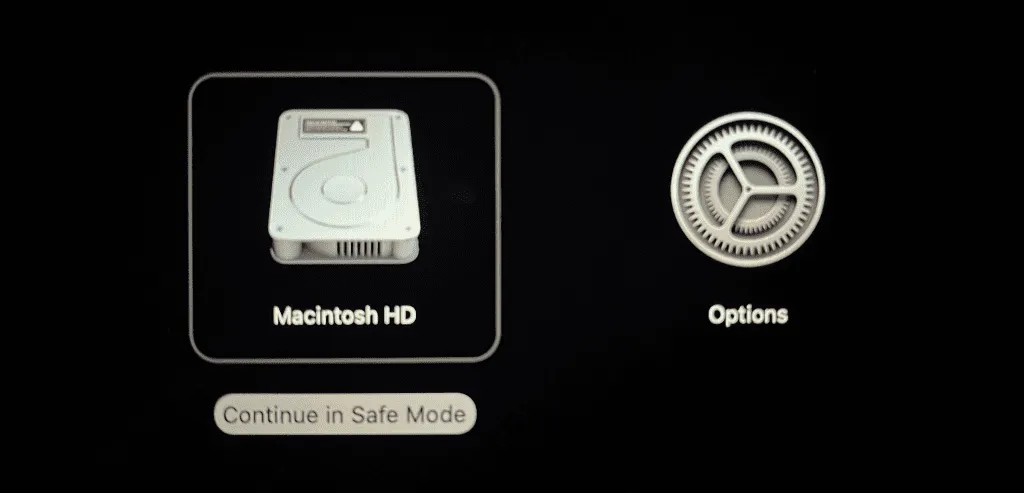
인텔 칩이 장착된 Mac에 대한 지침
1단계: Mac을 다시 시작합니다.
2단계: 재시작 프로세스 동안 Shift 키를 누르고 있습니다 . 로그인 화면이 나타나면 키를 놓습니다.
이미지 출처: Guidingtech.com




답글 남기기